LibreOffice viene equipado con un conjunto de imágenes prediseñadas listas para usar en todos nuestros documentos. A este conjunto de imágenes se le denomina Galería.
Podemos abrir la Galería de varias maneras:
- Desde el menú Insertar > Multimedia > Galería.
- Desde el botón
 Galería (imágenes prediseñadas y multimedia) de la barra de herramientas Estándar (es necesario activar su visualización previamente desde el menú contextual de la barra de herramientas).
Galería (imágenes prediseñadas y multimedia) de la barra de herramientas Estándar (es necesario activar su visualización previamente desde el menú contextual de la barra de herramientas). - Desde el botón Galería de la barra de herramientas Lateral.
En todos casos, se mostrará la Galería en el panel lateral.
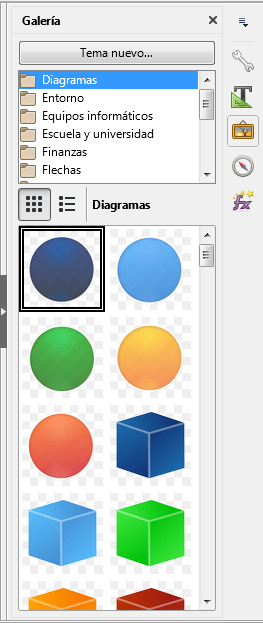 La ficha Galería del panel lateral
La ficha Galería del panel lateral
La Galería está organizada por Temas y seleccionando un tema, se mostrará un conjunto de miniaturas de las imágenes agrupadas en el mismo. Pulsando sobre la miniatura con el botón secundario del ratón, el menú contextual ofrecerá las opciones Insertar y Previsualización.
- Insertar ubicará la imagen en la celda de la hoja que tengamos seleccionada. A partir de ahí se manipulará como cualquier otra imagen.
- Previsualización ampliará la miniatura para que ocupe todo el panel de visualización de la Galería.
Deberemos deseleccionar la opción desde su menú contextual para volver a la vista anterior.
También podemos hacer un doble clic sobre la imagen para previsualizarla, y de nuevo un doble clic nos devolverá a la vista galería
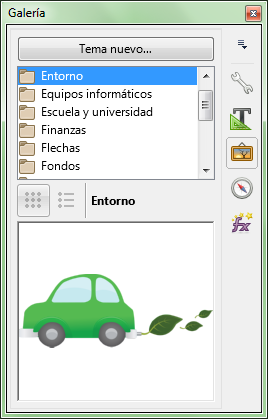 Previsualización en la Galería
Previsualización en la Galería
Insertar una imagen de la galería en la hoja de cálculo
Para añadir una imagen de la Galería a nuestra hoja de cálculo, lo podemos hacer de dos maneras:
- Mediante el menú contextual de la miniatura con la opción Insertar que la ubicará en la celda activa.
- Arrastrando directamente la miniatura a la posición deseada.
Añadir temas e imágenes a la Galería
Podemos personalizar la Galería con nuevos temas e imágenes de nuestra elección.
Para crear un nuevo tema pulsaremos el botón Tema nuevo en la Galería, acción que abrirá el diálogo Propiedades de Tema nuevo.
En la ficha General estableceremos el nombre para nuestro tema.
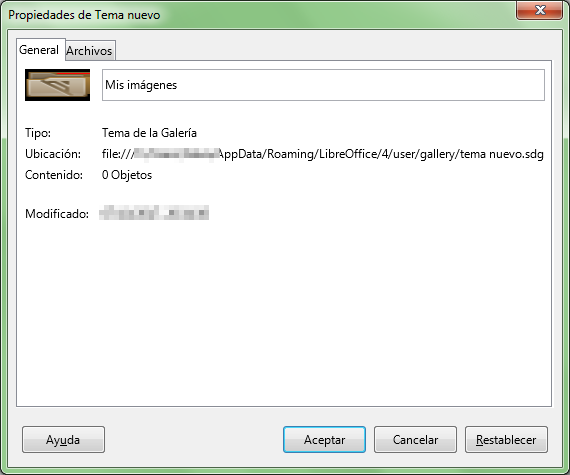 Creando un tema nuevo en la Galería
Creando un tema nuevo en la Galería
Desde la ficha Archivos pulsando el botón Encontrar archivos podremos seleccionar la carpeta de nuestro sistema donde se encuentran las imágenes que deseamos añadir al tema.
Una vez seleccionada la carpeta, todos los archivos gráficos contenidos en la misma se mostrarán en una lista, cuyo contenido se puede filtrar según su formato gráfico mediante el desplegable Tipo de archivo. Activando la casilla Previsualización se nos mostrará una vista previa de la imagen seleccionada dentro de la lista. Podemos pulsar el botón Añadir para agregar la imagen al tema, o Añadir todo para agregar todas las imágenes de la lista.
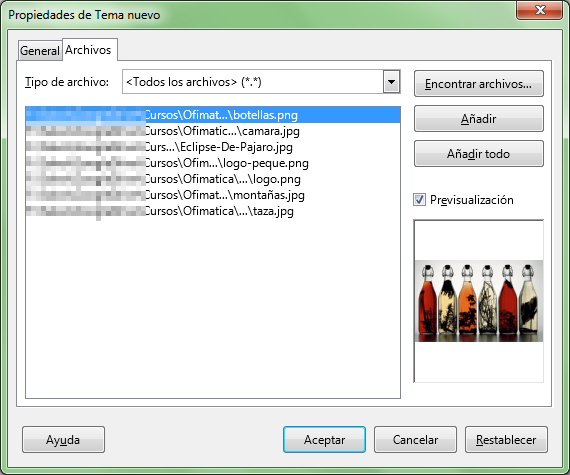 Añadiendo archivos nuevos al tema de la Galería
Añadiendo archivos nuevos al tema de la Galería
Ten presente que las imágenes de la Galería son simples vínculos a las imágenes contenidas en nuestro sistema, por lo que si deseas añadir imágenes, deberán estar en una carpeta que no vaya a ser eliminada o reubicada dentro de la estructura de directorios del ordenador.
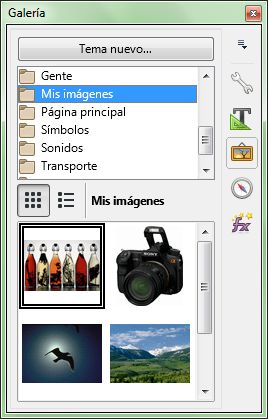 El nuevo tema y la imagen añadida a la Galería
El nuevo tema y la imagen añadida a la Galería
Si deseamos eliminar un tema, renombrarlo, actualizar las imágenes o añadir nuevas imágenes al mismo, lo podremos hacer desde el menú contextual del tema.
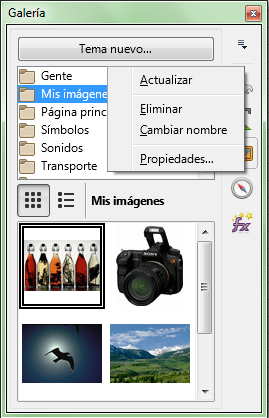 El menú contextual de los temas de la Galería
El menú contextual de los temas de la Galería